Agenda’s combineren
Eén van de krachtigste mogelijkheden van SuperSaaS is dat agenda’s met elkaar gecombineerd kunnen worden. Op die manier kunnen zeer ingewikkelde toepassingen ondersteund worden.- Meerdere middelen nodig per reservering. Bijvoorbeeld: voor een behandeling is de beschikbaarheid van zowel een behandelkamer als een therapeut nodig.
- Door een middel te bezetten wordt een andere beschikbaar. Bijvoorbeeld: een plek voor hulp kan pas geboekt worden nadat een vrijwilliger zich heeft ingetekend.
- Een groep middelen als één entiteit presenteren. Bijvoorbeeld: u heeft 20 boten te huur en u wilt niet dat de klant een specifieke boot uit hoeft te kiezen.
- Eén middel in meerdere agenda’s weergeven. Bijvoorbeeld: een club kan zowel leden als niet-leden een zaal laten boeken. De leden mogen in een aparte agenda langer van tevoren boeken dan niet-leden.
- Agenda’s in één weergave tonen. Bijvoorbeeld: In het weekend heeft u andere randvoorwaarden dan door de week. U kunt aparte agenda’s maken voor het weekend en door de week en die combineren tot één agenda.
Service agenda’s kunnen gebruik maken van resource agenda’s
Van de drie agendatypes in SuperSaaS is de “service” agenda de enige die verbonden kan worden met andere agenda’s en deze kan alleen verbonden worden met agenda’s van het “resource” type. De keerzijde van deze mogelijkheid is dat de service agenda geen repeterende afspraken kent en geen afspraken van variabele lengte.
Meerdere middelen nodig per reservering
Diensten hebben vaak één of meerdere middelen (Engels: resources) nodig om uitgevoerd te kunnen worden. Bij de dienst “massage” is het bijvoorbeeld nodig dat het middel “masseur” beschikbaar is. En voor de dienst “vergaderkamer met beamer” is het nodig dat zowel een vergaderkamer als een beamer beschikbaar is. Bij het berekenen van de beschikbare tijden voor een dienst controleert het systeem of alle benodigde middelen beschikbaar zijn. Alle benodigde middelen voor de diensten die u in het systeem wilt zetten moeten daarvoor in “resource” agenda’s worden ingevoerd. Dit kunt u doen voordat u de service agenda aanmaakt, of achteraf. Daarna kunt u de middelen koppelen aan de service agenda via Configureren > Diensten op de service agenda. Deze handleiding geeft een gedetailleerd voorbeeld hoe dit te doen.
De benodigde middelen kunt u allemaal in één agenda stoppen, of u kunt aparte agenda’s maken voor ieder middel. Als de middelen onderling uitwisselbaar zijn, bijvoorbeeld als u meerdere kamers heeft en het maakt niet uit waar de dienst wordt verricht, dan is het handig ze in dezelfde agenda te zetten.
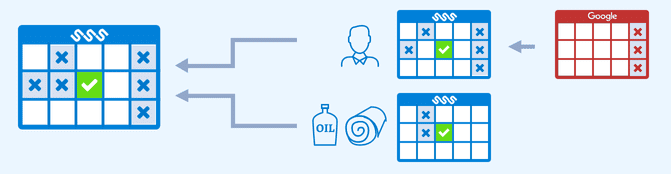
Door een middel te bezetten wordt een andere beschikbaar
Soms is het nodig om twee (of meer) middelen met elkaar te matchen. Bijvoorbeeld een klant met een verkoper, of de ene tennisspeler met de andere. Bij een congres zouden medewerkers zich kunnen intekenen om een-op-een voorlichting te geven. Voor iedere plek waarop wordt ingetekend komt dan een plek vrij in een andere agenda waarop klanten zich kunnen inschrijven. Dat zou op zich ook kunnen door de medewerkers een SuperSaaS agenda te laten maken met daarin hun beschikbaarheid, en klanten daarin te laten boeken, maar dat kost veel meer moeite voor de medewerkers.
Normaal gesproken is een dienst alleen beschikbaar als alle benodigde middelen dat ook zijn. En als de dienst geboekt wordt, dan worden die middelen als bezet gemarkeerd. Echter, als u bij het instellen van een dienst op de knop klikt, en daarna de knop naast een middel, dan wordt dit omgedraaid. De dienst is dan alleen beschikbaar als het middel juist bezet is. Als de dienst vervolgens geboekt wordt, dan heeft dat verder geen effect op een middel dat als bezet is gemarkeerd. Daarom wilt u meestal ook nog instellen dat de dienst niet meerdere malen geboekt kan worden, bijvoorbeeld door ook nog een gewoon middel toe te voegen.
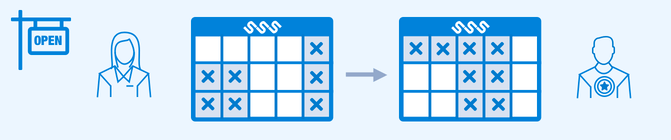
Soms handig zijn om te specificeren dat er twee identieke middelen nodig zijn voor één boeking. Bijvoorbeeld, als u een vergaderruimte hebt die in tweeën kan worden gesplitst met scheidingswanden. Of een tennisbaan die kan worden gesplitst in twee padelbanen. In is er een aparte service voor de tennisbanen, die vanzelf twee padelbanen bezet, terwijl ze ook apart gereserveerd kunnen worden.
Een groep middelen als één entiteit presenteren
Het kan onhandig of onwenselijk zijn om een gebruiker uit een lijst van middelen te laten kiezen. U wilt bijvoorbeeld niet dat een kandidaat kan kiezen door wie hij wordt geïnterviewd, maar dat het systeem een willekeurige of de eerst beschikbare interviewer kiest.
Als u een dienst verbindt aan een resource agenda die meerdere middelen heeft, dan ziet u de optie om de dienst te koppelen aan de middelen. U kunt ook middelen uit verschillende agenda’s combineren met de knop . Op de pagina Configureren > Diensten van de service agenda vindt u de optie . Hiermee kunt u instellen dat de gebruiker het middel mag kiezen, of er een willekeurige gekozen moet worden, of dat de eerst beschikbare genomen moet worden.
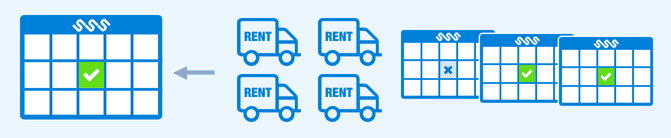
U kunt dit ook combineren met de optie van meerdere middelen uit de vorige paragraaf. Een voorbeeld hiervan is een activiteit die 5 fietsen nodig heeft en een begeleider, maar het maakt niet uit welke begeleider of welke fietsen precies. Dit doet u door meerdere malen de optie te selecteren uit de lijst met middelen.
Eén middel in meerdere agenda’s weergeven
Het kan handig zijn om verschillende agenda’s te tonen aan verschillende groepen gebruikers, terwijl die wel gebruik maken van dezelfde beschikbare middelen. Een voorbeeld is een dienstverlener die op meerdere locaties werkt en voor iedere locatie een andere agenda wil hanteren. Elke locatie kan zo een andere prijs krijgen, andere diensten en andere openingstijden.
Om dit op te zetten maakt u eerst een resource agenda die als basis dient en voegt u er vervolgens service agenda’s aan toe voor iedere verschillende groep gebruikers. Om te zorgen dat gebruikers niet op een agenda komen die niet voor hen bedoeld is, kunt u gebruikersgroepen definiëren.
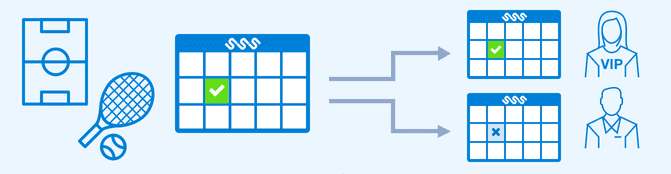
Agenda’s in één weergave tonen
Soms heeft u meer flexibiliteit nodig dan geboden kan worden door één agenda. Door meerdere agenda’s te combineren kunt u die beperking omzeilen. U kunt bijvoorbeeld in het weekend een andere buffertijd willen instellen dan door de week, omdat de reistijd dan anders is. Of u wilt de limiet per gebruiker alleen op vrijdag verhogen om klanten te motiveren op die dag te boeken.
In dat geval maakt u twee (of meer) resource type agenda’s, bijvoorbeeld een agenda met de naam “vrijdag” en eentje “overige dagen”, en u stelt de limieten in op beide agenda’s. Hierna maakt u een service agenda met een dienst die afhangt van de middelen “vrijdag” of “overige dagen”. Het resultaat is een agenda waarin de beperking van de beide agenda’s logisch gecombineerd zijn. Zie de volgende paragraaf voor de details hoe de verschillende instellingen precies interacteren.

Hoe agenda’s elkaar beïnvloeden
Als het systeem de beschikbare tijden uitrekent dan zorgt het er in de eerste plaats voor dat alle benodigde middelen beschikbaar zijn. Er zijn echter nog diverse andere beperkingen die u kunt instellen waaraan de beschikbare tijden moeten voldoen:- Openingstijden
- Vakantiedagen
- Beperking op hoe lang van tevoren geboekt kan worden
- Beperking van het aantal afspraken per tijdsperiode
- Beschikbaarheid van een gekoppelde Google of Outlook Agenda
Een dienst is in een bepaalde periode alleen beschikbaar als aan alle beperkingen wordt voldaan van elk middel waarvan die dienst afhankelijk is.
Voor middelen die gemarkeerd zijn als ⊗ “beschikbaar indien bezet” worden alle beperkingen en openingstijden genegeerd. Het enige wat de beschikbaarheid beïnvloed van een dergelijk middel, is wanneer op dat middel afspraken staan.
Alle overige instellingen zijn alleen van toepassing op de agenda waarin ze gemaakt zijn. Instellingen voor bijvoorbeeld e-mail herinneringen van afhankelijke resource agenda’s gelden dus niet voor afspraken in die agenda die uit de service agenda afkomstig zijn. Hetzelfde geldt voor de prijs van een dienst, de eventuele prijzen van afhankelijke middelen worden genegeerd.
Het is ook belangrijk om het verschil tussen EN en OF te begrijpen in de definitie van diensten. Bijvoorbeeld: als agenda A beschikbaar is om 9:00 en 10:00, en agenda B is beschikbaar om 10:00 en 11:00, dan is een service die afhankelijk is van agenda A EN agenda B alleen beschikbaar om 10:00. Als een service afhankelijk is gemaakt van agenda A OF agenda B, dan zou die om 9:00, 10:00 en 11:00 beschikbaar zijn.
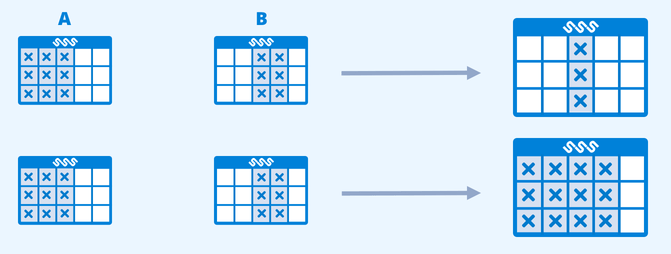
Berichten versturen in onderliggende agenda’s
Op de tab Configureren > Proces van de service agenda kan worden aangegeven of bij het maken van een afspraak ook berichten en webhooks moeten worden gegenereerd voor de gekoppelde agenda’s. Als een afspraak meerdere agenda’s raakt, dan wordt er een extra bericht verstuurd per geraakte agenda, en een extra webhook voor iedere gerelateerde resource. Bijvoorbeeld een afspraak voor een tocht, waarbij Fiets 1, Fiets 2 en Fiets 3 worden gereserveerd, kan een e-mail en een webhook op de agenda voor de tocht genereren, en een extra e-mail en 3 extra webhooks voor de agenda met de fietsen.
Als een afspraak op een service agenda zodanig verandert dat die van de ene onderliggende resource agenda naar de andere verschuift, dan wordt er slechts één bericht gestuurd, voor de agenda waar de afspraak in terecht komt. Er wordt dus geen bericht of webhook gestuurd voor de agenda waar de afspraak uit verdwijnt.